 Вы прошли первые 10 уроков компьютерных курсов для начинающих. Вы уже умеете создавать файлы и папки, открывать и удалять их. Знаете что такое меню “Пуск” и где находится рабочий стол. Пришло время научиться самостоятельно, устанавливать программы на компьютер.
Вы прошли первые 10 уроков компьютерных курсов для начинающих. Вы уже умеете создавать файлы и папки, открывать и удалять их. Знаете что такое меню “Пуск” и где находится рабочий стол. Пришло время научиться самостоятельно, устанавливать программы на компьютер.
Все программы устанавливаются по одному общему алгоритму. Конечно, есть некоторые отличия установки той или иной программы, но общие шаги у всех одинаковые. Давайте скачем тестовую программу и установим ее.
Для примера давайте установим на компьютер программу для просмотра фильмов VLC media player. Программа бесплатная и полезная. Она прекрасно подойдет нам для обучения.
Сначала нужно скачать ее. Для этого нажмите на ссылку нажмите на меня. Вы перейдете на страницу загрузки программы. Тут большими буквами Вы увидите большую кнопку с надписью “Загрузить”.
Начнется загрузка программы. После окончания загрузки в вашем браузере (программа через которую Вы выходите в интернет) появится возможность открыть папку со скаченной программой.
Перейдя в папку, где находится скаченная программа, Вы увидите установочный файл. Нажмите на него два раза левой кнопкой мыши. Вы запустили установку программы. Программы постоянно обновляются и выходят новые версии, так что возможно установка у Вас и у меня будет незначительно отличаться. Не волнуйтесь! Общий принцип установки у всех одинаковый и довольно простой.
Шаг 1
На экране появилось окно. Это приветствие. Обычно в нем пишут, что это за программа, ее версию и другую информацию. Нажмите кнопку далее.
Шаг 2
На следующем шаге установки Вы видите лицензионное соглашение. При установке практически всех программ Вы увидите лицензионное соглашение. Тут описываются Ваши права и обязанности при использовании данной программы. Его обычно никто никогда не читает и Вам это не нужно.
Довольно часто пользователю нужно поставить галочку о том, что Вы согласны использовать эту программу по условиям данного лицензионного соглашения. Иначе нельзя будет установить программу. Здесь такого не нужно, так что нажимаем кнопку “Далее”.
Шаг 3
На этом этапе нужно выбрать, какие компоненты программы будут установлены. В отличие от первых двух шагов, которые присутствуют при установке любой программы, выбор компонентов не всегда доступен пользователю. По умолчанию устанавливаются самые необходимые компоненты, и если Вы не очень хорошо разбираетесь в устанавливаемой программе, то лучше оставить все как есть. Жмем “Далее”
Шаг 4
Выбор папки, куда будет устанавливаться программа. Это так же обязательный шаг, который есть при установке любой программы. По умолчанию все программы устанавливаются на диск “C” в папку » Program Files». В папке » Program Files» уже создаются отдельные папки с файлами программы. В нашем случае VLC player будет установлен в папку «Program Files», затем в “VideoLAN”, а затем в папку ”VLC”. Получается что в папке «Program Files» будут две вложенные папки. Вы можете изменить папку, где будет установлена программа, а можете оставить как есть. Я бы посоветовал оставить все как есть.
Осталось только нажать кнопку “Установить” и дождаться окончания установки программы. Как видите все легко и просто.
После установки нужно нажать кнопку “Готово” или “Конец” (у каждой программы по-разному).
Поздравляю! Вы только что самостоятельно установили программу. Если у Вас возникли вопросы или что то не получается – пишите об этом в комментариях.



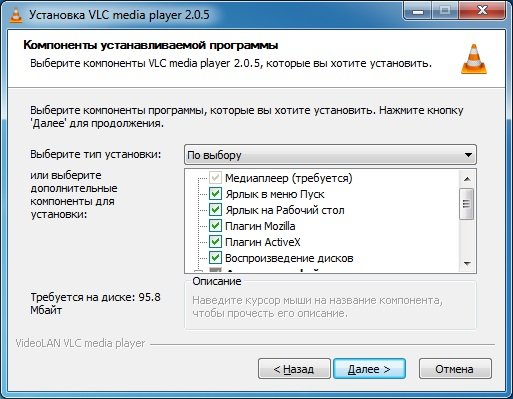


как устанавить провельно программу vlc
Вы хотя бы статью просто смотрели? Тут именно на примере установки VLC плеера проходит обучение установки программ.
А вот возможно что в компьютер попадет вирус?
Конечно возможно.
Что-бы не было вирусов нужно скачивать с официального сайта! А он у любой программы при результате поиска появляется одним из самых первых. «Одним из..» т.к. очень часто 1-е,2-е, а когда и 3-ии, 4-е сайты являются сайтами созданные специально с целью рекламы… Бывает так, что можно подхватить вирус даже просто зайдя на такой сайт (а не где-нибудь на самом сайте). НО(!) такие сайты всегда помечаются словом «реклама». Т.е. просто не заходите на такие сайты вот и всё ;)… И к слову чем меньше лишних слов в названии сайта (т.е. конечно-же названия, которое Вы вводили, а не названия в принципе как такового) тем более вероятно, что он официальный! Вот названию какого сайта Вы больше поверите: «Я рад.ru» или «кракозябра.Я рад.ru»?;)))
Хочу научится устанавливать на компютер Виндовз 8,сейчас у меня 7 и я не доволен работой этой программы.
Windows 8 самая провальная система. Она даже хуже чем провалившаяся в свое время Vista. А чем Вы недовольны в Windows 7?
Здравствуйте, Виталий.
Скачал программу «doPDF», не получается установить на самом первом шагу, выдает:
Инструкция по адресу «0x7c91b1fa» обратилась к памяти по адресу «0x0000010». Память не может быть «written».
Что значит «письменная» и как это исправить, чтобы установить программу?
Проверьте на вирусы компьютер. Возможно установщик программы неисправен, но скорее вирусы
Насколько я помню, Wine это программа для Linux. Таким образом, в Windows она работать не будет, а если у вас установлен Linux, то почему вы ищите файл с расширением exe, которых там отродясь не было?
Если скачать windows программу на linux то естественно там будет exe. Wine позволит запустить этот exe